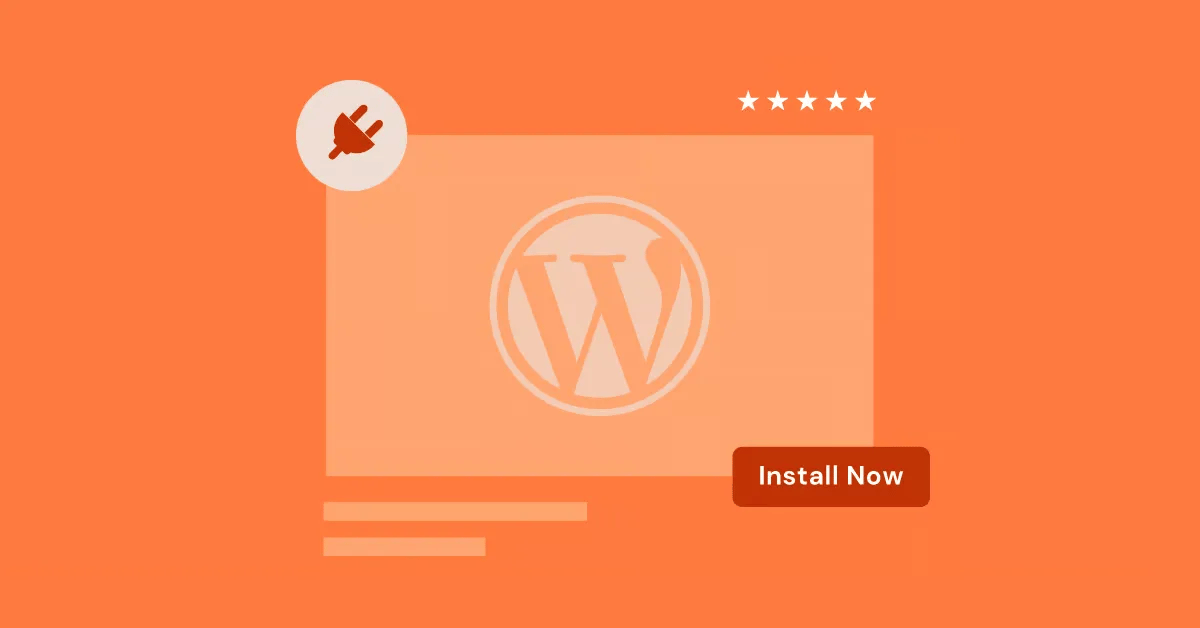Indice dei Contenuti
WordPress è il miglior CMS in circolazione. Milioni di persone lo usano per dare vita alle loro idee online. In questa guida, spiegheremo WordPress in termini semplici. Coprireremo tutto, dalle basi ai suggerimenti avanzati, e ti mostreremo come Elementor può rendere ancora più facile la costruzione del tuo sito.
Preparati a sfruttare la potenza di WordPress e a creare il sito web che hai sempre desiderato. Non sono necessarie competenze di programmazione – porta solo le tue idee e un po’ di creatività. Iniziamo!
Cos’è WordPress?
WordPress è uno strumento super cool per costruire e gestire contenuti sul tuo sito web. In termini semplici, è uno strumento per creare, gestire e modificare contenuti sul tuo sito web senza sapere come programmare. Pensalo come una cassetta degli attrezzi digitale con tutto ciò di cui hai bisogno per costruire e gestire il tuo sito web. Ma WordPress è più di un semplice CMS.
È open-source, il che significa:
- È gratuito da usare e modificare
- Il suo codice è pubblico
- Una grande comunità di sviluppatori aiuta a migliorarlo
Questa natura aperta porta a aggiornamenti costanti e nuove funzionalità, mantenendo WordPress all’avanguardia.
Mentre WordPress è iniziato come una piattaforma per blog, è cresciuto in un costruttore di siti web completo. Puoi usarlo per:
- Semplici blog personali
- Negozi online
- Portfolio
- Siti web aziendali
La sua flessibilità lo rende una scelta top sia per individui che per aziende.
Caratteristiche principali di WordPress
WordPress rende facile per te creare e condividere contenuti con gli altri. Puoi facilmente:
- Aggiungere post (come articoli di blog)
- Creare pagine (come una pagina “Chi siamo”)
- Formattare il testo
- Aggiungere immagini e video
- Organizzare i tuoi contenuti con categorie e tag
Ma il vero potere di WordPress deriva dai suoi temi e plugin:
- I temi controllano l’aspetto del tuo sito web
- I plugin aggiungono funzionalità extra
Puoi usare una vasta gamma di temi e plugin gratuiti e a pagamento per personalizzare il tuo sito.
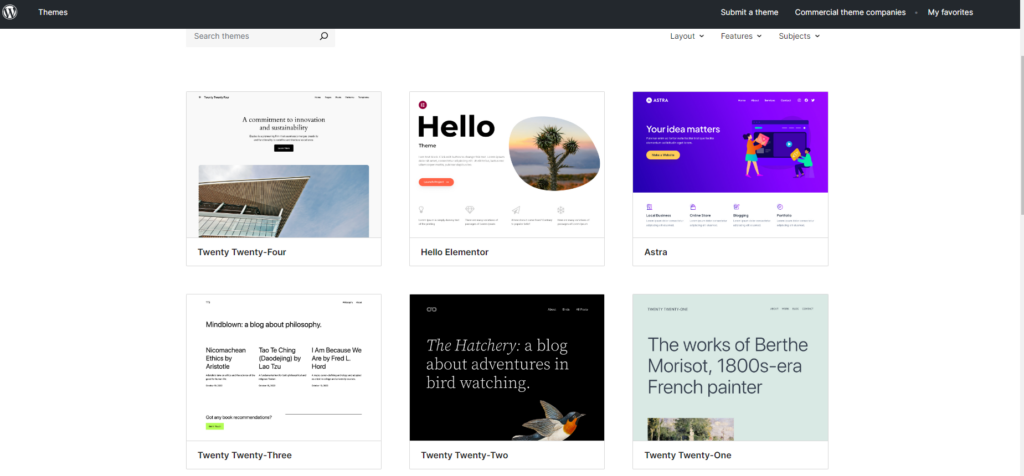
Vantaggi dell’uso di WordPress
WordPress è popolare per buone ragioni. Ecco perché così tante persone lo scelgono:
- Flessibile: WordPress funziona per blogger, piccoli imprenditori e grandi aziende.
- Open-Source: Puoi usare, modificare e condividere WordPress liberamente, il che incoraggia nuove idee e personalizzazioni.
- Comunità di supporto: Un grande gruppo di sviluppatori, designer e utenti è sempre pronto ad aiutare e condividere conoscenze.
- Conveniente: WordPress stesso è gratuito, e molti temi e plugin sono disponibili, rendendolo economico.
- Facile da usare: Anche se richiede un po’ di tempo per imparare, WordPress è generalmente facile da usare, anche per i principianti.
- SEO-Friendly: WordPress è costruito per aiutare il tuo sito web a posizionarsi più in alto nei risultati di ricerca.
Possibili svantaggi di WordPress
Sebbene WordPress sia fantastico, è importante conoscere alcuni possibili svantaggi:
- Curva di apprendimento: Avrai bisogno di un po’ di tempo per abituarti a WordPress e alle sue funzionalità.
- Rischi di sicurezza: Essendo una piattaforma popolare, WordPress può essere un bersaglio per gli hacker. Devi mantenere tutto aggiornato e sicuro, senza dubbio.
- Conflitti tra plugin: Con così tanti plugin disponibili, a volte possono entrare in conflitto e causare problemi sul tuo sito.
Nel complesso, gli aspetti positivi di WordPress superano di gran lunga questi svantaggi. Strumenti come Elementor possono rendere ancora più facile la costruzione del tuo sito. L’interfaccia drag-and-drop di Elementor e le funzionalità AI-powered ti aiutano a creare e personalizzare il tuo sito WordPress, anche se non hai mai programmato prima.
Comprendere il mondo di WordPress
Ora che conosci le basi di WordPress, esploriamo il suo ecosistema. Questo ecosistema è ciò che rende WordPress così potente e adattabile, dandoti infinite possibilità per personalizzare e far crescere il tuo sito.
WordPress self-hosted (.org) vs. WordPress.com: quale scegliere?
Prima di iniziare con WordPress, è importante capire la differenza tra WordPress self-hosted (.org) e WordPress.com. Sono come due rami dello stesso albero genealogico, ciascuno con i propri pro e contro.
WordPress self-hosted:
- Scarichi il software WordPress da WordPress.org o pagina di download di WordPress nel sito di Elementor
- Puoi configurarlo direttamente sul tuo server di hosting web.
- Ti dà il pieno controllo sul tuo sito web
- Come possedere una casa – puoi cambiare tutto ciò che vuoi
WordPress.com:
- Una soluzione ospitata dove WordPress gestisce le questioni tecniche per te
- Come affittare un appartamento – conveniente ma con alcune regole su cosa puoi cambiare
Come scegliere? Se vuoi pieno controllo e flessibilità, opta per WordPress self-hosted. Potrai personalizzare tutto e guadagnare dal tuo sito come preferisci. Ma avrai bisogno di alcune competenze tecniche per configurarlo e mantenerlo.
Se vuoi qualcosa di facile da usare e veloce da configurare, WordPress.com potrebbe essere migliore. Non avrai bisogno di competenze tecniche, ma avrai meno controllo sulla personalizzazione e sulla monetizzazione, soprattutto con il piano gratuito.
In questa guida, ci concentreremo principalmente su WordPress self-hosted perché offre più opzioni per la personalizzazione e la crescita. Se stai cercando un provider di hosting che funzioni bene con WordPress, considera Elementor WordPress Hosting. È facile da usare sia per i principianti che per gli utenti esperti.
Il Ruolo dei Temi in WordPress
In WordPress, i temi sono come gli abiti che il tuo sito web indossa. Decidono come appare il tuo sito, inclusi:
- Layout
- Schema di colori
- Tipografia
- Stile delle diverse parti
Scegliere il tema giusto è cruciale. Imposta il tono per l’aspetto e la sensazione del tuo sito web. Migliaia di temi gratuiti e a pagamento sono disponibili nella Directory dei Temi di WordPress e in altri marketplace.

Quando scegli un tema, considera questi fattori:
- Reattività: Il tema dovrebbe apparire bene su tutti i dispositivi, dai telefoni ai computer desktop.
- Opzioni di personalizzazione: Cerca un tema che ti permetta di cambiare colori, font, layout e altri elementi visivi.
- Caratteristiche: Scegli un tema che includa le funzionalità di cui hai bisogno, come layout per blog, integrazione con negozi online o visualizzazioni di portfolio.
- Velocità: Un tema che si carica velocemente è importante per mantenere i visitatori felici e per posizionarsi bene nei risultati di ricerca.
- Supporto e aggiornamenti: Scegli un tema da uno sviluppatore affidabile che lo mantenga aggiornato e offra assistenza quando necessario.
Il tuo tema è la prima cosa che i visitatori vedono, quindi scegli con cura!
Esplorare i Plugin di WordPress
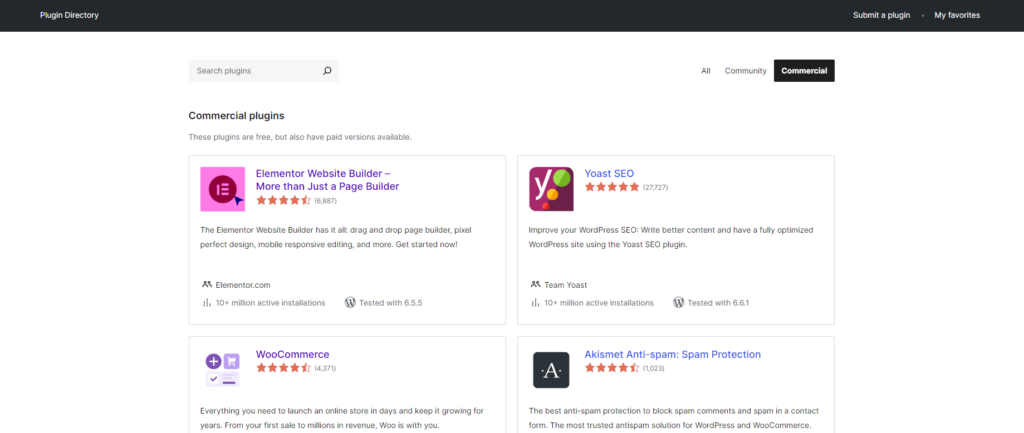
Se i temi sono i vestiti, i plugin sono gli accessori che aggiungono personalità e funzionalità al tuo sito WordPress. Sono pezzi di software che aggiungono nuove funzionalità a WordPress, come:
- Moduli di contatto
- Pulsanti di condivisione sui social media
- Strumenti SEO
- Funzionalità per negozi online
- E molto altro
La Directory dei Plugin di WordPress ha oltre 60.000 plugin gratuiti, con molte altre opzioni a pagamento disponibili da altri sviluppatori. Questa fantastica libreria ti permette di creare il tuo sito web esattamente come lo desideri, dandoti un’atmosfera online unica.
Alcuni tipi popolari di plugin includono:
- Sicurezza: Tieni lontani quei fastidiosi hacker e malware dal tuo sito web.
- SEO: Porta i tuoi contenuti in cima ai risultati di ricerca dove meritano di stare.
- Prestazioni: Rendi il tuo sito web veloce come un ghepardo.
- Vendita online: Crea un negozio online e inizia a vendere i tuoi prodotti!
- Social Media: Collega il tuo sito web a tutte le piattaforme social più cool.
- Moduli di contatto: Permetti alle persone di contattarti facilmente!
Quando scegli i plugin, pensa a:
- Cosa fanno
- Se funzionano bene con il tuo tema e altri plugin
- Recensioni e valutazioni di altri utenti
- Se lo sviluppatore offre supporto e aggiornamenti
Ricorda, mentre i plugin possono migliorare notevolmente il tuo sito web, non usarne troppi. Questo può rallentare il tuo sito. Scegli i migliori plugin che corrispondono a ciò che vuoi che il tuo sito web sia e a ciò che i tuoi utenti vogliono da esso.
Iniziare con WordPress
Ora che conosci il mondo di WordPress, iniziamo a costruire il tuo sito web. Ti guideremo attraverso ogni passaggio per aiutarti a lanciare il tuo sito senza intoppi.
1. Scegli un Nome di Dominio e Hosting
Il tuo nome di dominio è come l’indirizzo del tuo sito web. È ciò che le persone digitano per trovarti online. Un buon nome di dominio dovrebbe essere:
- Facile da ricordare
- Relativo al tuo marchio o allo scopo del tuo sito web
- Semplice da scrivere e pronunciare
L’hosting è dove vivono i file del tuo sito web. È come affittare uno spazio per la tua casa digitale.
Quando scegli un provider di hosting, cerca:
- Tempi di caricamento veloci: Un sito web lento può infastidire i visitatori e danneggiare il tuo posizionamento nei motori di ricerca
- Sicurezza forte: Mantieni il tuo sito web al sicuro dagli hacker
- Affidabilità del tempo di attività: Assicurati che il tuo sito sia sempre disponibile
- Supporto utile: Ottieni aiuto quando ne hai bisogno
Se vuoi un hosting facile da usare che funzioni bene con WordPress, prova Elementor’ WordPress Hosting. Utilizza Google Cloud Platform, quindi è veloce e può crescere con il tuo sito. Ha anche una forte sicurezza e supporto 24/7.
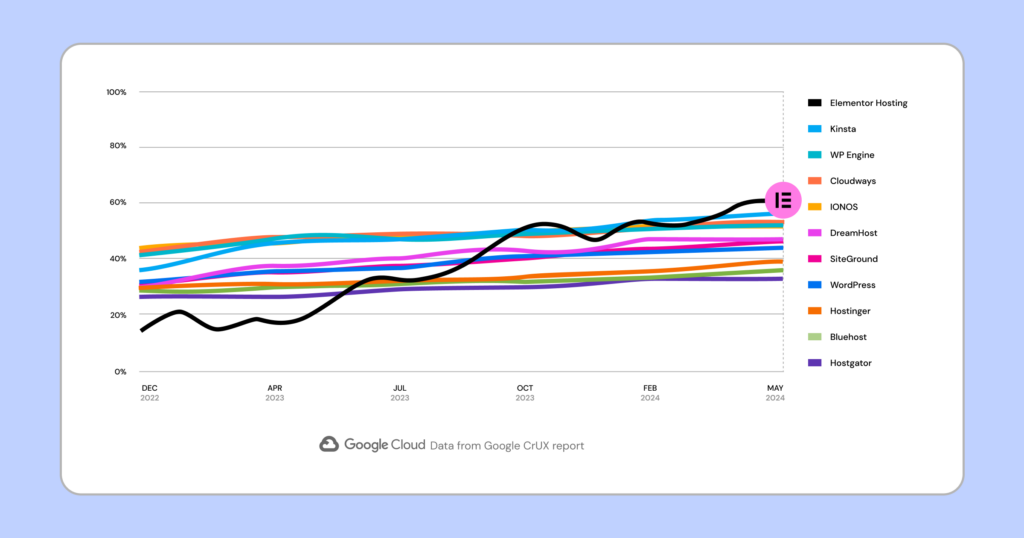
2. Configura WordPress
Una volta che hai il tuo dominio e hosting, è il momento di installare WordPress. La maggior parte dei provider di hosting rende questo facile con un’installazione con un clic. Vai semplicemente al pannello di controllo del tuo hosting, trova l’installatore di WordPress e segui i semplici passaggi forniti.
Se ti piace fare le cose da solo, puoi installare WordPress manualmente:
- Scarica WordPress da WordPress.org
- Caricalo sul tuo server di hosting
Questo metodo richiede più competenze tecniche ma ti dà più controllo.
In ogni caso, installare WordPress è rapido e facile.
3. Usa la Dashboard di WordPress
Dopo aver installato WordPress, vedrai la Dashboard di WordPress. Qui è dove controlli il tuo sito web. Qui aggiungerai contenuti, cambierai l’aspetto del tuo sito, aggiungerai nuove funzionalità e altro ancora.
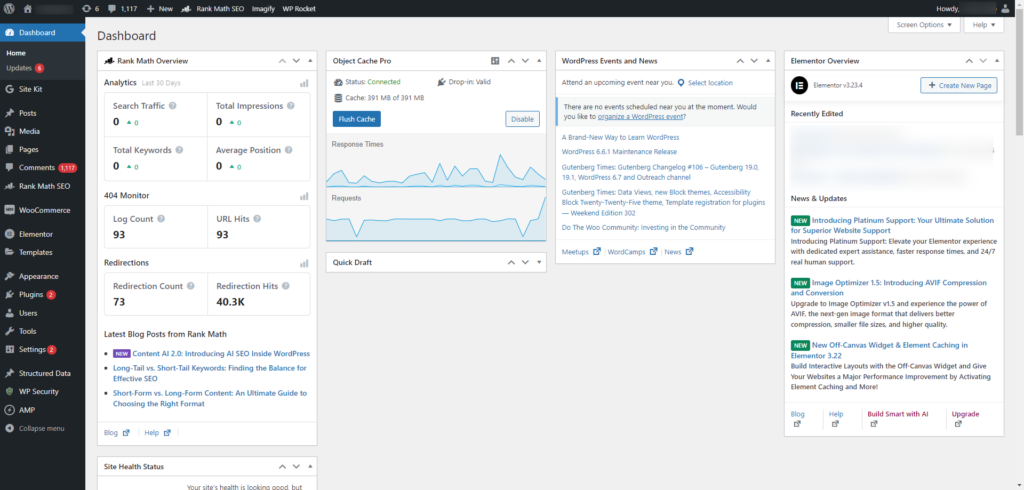
Diamo un’occhiata alle parti principali della dashboard:
- Posts: Scrivi post sul blog o altri contenuti variabili
- Media: Aggiungi e organizza immagini, video e altri file
- Pages: Crea pagine statiche come la tua homepage o la pagina dei contatti
- Comments: Leggi e rispondi ai commenti dei visitatori
- Appearance: Cambia l’aspetto del tuo sito scegliendo e personalizzando i temi
- Plugins: Aggiungi nuove funzionalità al tuo sito
- Users: Gestisci chi può accedere al tuo sito e cosa possono fare
- Settings: Configura diverse parti del tuo sito, come i permalink e le impostazioni di lettura
La dashboard potrebbe sembrare opprimente all’inizio, ma ti ci abituerai rapidamente. Se hai bisogno di aiuto, c’è molta informazione online.
Creare e Gestire Contenuti in WordPress
Ora, parliamo di aggiungere contenuti al tuo sito. Questo è il luogo dove condividi le tue idee, prodotti o servizi con il mondo.
Post vs. Pagine: Qual è la Differenza?
In WordPress, ci sono due tipi principali di contenuti che puoi creare: post e pagine.
Posts sono come conversazioni continue con i tuoi lettori. Sono ideali per:
- Voci di blog
- Aggiornamenti di notizie
- Informazioni sensibili al tempo
I post appaiono in ordine inverso (i più recenti per primi) nella sezione blog o notizie.
Pages sono più permanenti. Sono perfette per informazioni che non cambiano molto, come:
- Chi Siamo
- Informazioni di contatto
- Descrizioni dei prodotti
Le pagine non appaiono in un feed come fanno i post.
Ecco un rapido confronto:
| Post | Pagine |
| Contenuti tempestivi e variabili | Contenuti permanenti e immutabili |
| Mostra in ordine inverso | Non mostra in un feed |
| Ottimo per blog e notizie | Buono per informazioni principali del sito |
Conoscere la differenza ti aiuta a organizzare meglio i tuoi contenuti.
Come Creare il Tuo Primo Post o Pagina
Pronto ad aggiungere contenuti? Ecco come:
- Accedi alla tua Dashboard di WordPress
- Nel menu a sinistra, passa il mouse su “Posts” o “Pages.”
- Clicca su “Aggiungi Nuovo.”
- Vedrai l’editor di WordPress

L’editor potrebbe sembrare diverso a seconda che tu stia usando l’editor classico o il nuovo editor Gutenberg. Poiché Gutenberg è il predefinito e offre più funzionalità, ci concentreremo su di esso.
Lavorare con l’Editor Gutenberg
Gutenberg è un editor basato su blocchi. Invece di una grande casella di testo, divide il tuo contenuto in blocchi. Ogni blocco è un elemento specifico, come un paragrafo, un’intestazione, un’immagine o un video.
Questo approccio a blocchi ha diversi vantaggi:
- Flessibilità: Puoi facilmente spostare, aggiungere o rimuovere blocchi
- Personalizzazione: Ogni blocco ha le proprie impostazioni che puoi modificare
- Uso facile dei media: Puoi aggiungere immagini, video e altri media direttamente nel tuo contenuto
Per aggiungere un nuovo blocco:
- Clicca sull’icona “+” nell’editor
- Scegli il tipo di blocco che desideri
Puoi anche digitare “/” e cercare un blocco.
Una volta aggiunto un blocco, puoi modificarlo utilizzando le opzioni nella barra laterale o nella barra degli strumenti. Ad esempio, puoi:
- Cambiare la dimensione e il colore del testo
- Regolare l’allineamento e la dimensione delle immagini
- Aggiungere video da YouTube o Vimeo
Gutenberg rende facile creare contenuti dall’aspetto professionale, anche se non sei un esperto di design. E se desideri ancora più opzioni di design, prova Elementor. È uno strumento potente che funziona con Gutenberg, permettendoti di creare layout straordinari senza codifica.
Aggiungere Immagini e Video ai Tuoi Contenuti
Aggiungere media ai tuoi contenuti WordPress li rende più interessanti e facili da leggere.
Come Caricare Media:
- Nell’editor Gutenberg, clicca sull’icona “+”
- Scegli il blocco “Image” o “Video”
- Clicca su “Upload” e scegli un file dal tuo computer
- Dopo il caricamento, puoi modificare la dimensione, l’allineamento e altre impostazioni
Come Incorporare Video:
- Per inserire un video di YouTube o Vimeo nella tua pagina, copia semplicemente l’URL del video e incollalo in un blocco “Video”.
- WordPress lo incorporerà automaticamente in modo che i visitatori possano guardarlo sulla tua pagina
Gestire i Tuoi Media:
- Tutti i tuoi file caricati sono nella Libreria Media
- Puoi accedervi dal menu a sinistra della tua dashboard
- Qui, puoi organizzare, modificare e eliminare i tuoi file media
Rendere le Immagini Più Veloci da Caricare:
- Immagini grandi possono rendere il tuo sito web più lento di una lumaca.
- Usa app di fotoritocco o strumenti online per ridurre le dimensioni delle immagini senza sacrificare la qualità.
- Se usi Elementor, prova il Elementor Image Optimizer. Riduce automaticamente le immagini a una dimensione più piccola e le converte in un formato che si carica più velocemente.
Padroneggiando i media in WordPress, puoi creare contenuti che hanno un bell’aspetto e mantengono l’interesse delle persone.
Rendere Unico il Tuo Sito WordPress
Il tuo sito WordPress è come una tela bianca. Trasformiamolo in qualcosa che mostri il tuo stile o marchio. Copriamo come scegliere un tema, cambiare l’aspetto del tuo sito e aggiungere funzionalità interessanti.
1. Scegli e Configura un Tema
Il tuo tema definisce l’aspetto del tuo sito. È importante sceglierne uno che si adatti al tuo brand e a ciò che vuoi fare con il tuo sito.
Quando guardi i temi, pensa a:
- Il tuo campo o nicchia: Alcuni temi sono fatti per tipi specifici di siti, come gallerie fotografiche o negozi online.
- Come appare: Ti piacciono i design semplici o quelli con molti colori e movimento?
- Quanto puoi cambiare: Alcuni temi ti permettono di cambiare più cose rispetto ad altri.
- Cosa dicono gli altri: Controlla le recensioni per vedere se le persone trovano piacevole usare il tema.
Come aggiungere un nuovo tema:
- Vai alla tua Dashboard di WordPress
- Clicca su “Aspetto”, poi su “Temi”.
- Clicca su “Aggiungi Nuovo.”
- Sfoglia i temi o cerca quello che ti piace
- Quando ne trovi uno, clicca su “Installa”.
- Dopo l’installazione, clicca su “Attiva”.
Il tuo sito avrà ora un nuovo aspetto. Non preoccuparti se non è ancora perfetto – faremo altre modifiche in seguito.
2. Cambia l’aspetto del tuo tema
Ora, facciamo in modo che il tuo tema si adatti ancora meglio al tuo stile. La maggior parte dei temi ti permette di cambiare colori, font e layout senza conoscere alcun codice.
Per iniziare a cambiare le cose:
- Vai su “Aspetto”, poi su “Personalizza” nella tua dashboard
- Vedrai il tuo sito da un lato e le opzioni dall’altro
Ecco alcune cose che potresti essere in grado di cambiare:
- Rendi il tuo sito speciale: Aggiungi un logo e dai un nome al tuo sito.
- Colori: Cambia i colori principali del tuo sito
- Font: Scegli font diversi per il tuo testo
- Menu: Imposta la navigazione del tuo sito
- Widget: Aggiungi contenuti extra alla tua barra laterale o al piè di pagina
- Homepage: Scegli cosa mostrare nella tua pagina principale
- CSS personalizzato: Se sei un mago del CSS, puoi fare ancora più modifiche.
Prenditi il tuo tempo e prova cose diverse finché non ti piace come appare. Puoi sempre tornare indietro e fare altre modifiche in seguito.
Usare Elementor per fare modifiche facilmente
Se cambiare il tuo tema ti sembra ancora difficile, prova Elementor. È uno strumento che rende facile progettare il tuo sito senza conoscere alcun codice.
Ecco cosa c’è di fantastico in Elementor:
- Drag-and-Drop: Basta trascinare gli elementi dove vuoi sulla tua pagina
- Molte parti pronte all’uso: Scegli tra molti pezzi pre-progettati da aggiungere al tuo sito
- Compatibile con i dispositivi mobili: Il tuo sito web funzionerà alla grande su qualsiasi dispositivo, che tu stia usando un computer, un tablet o uno smartphone.
- Cambia tutto il tuo sito: Puoi persino cambiare parti del tuo sito che di solito sono controllate dal tema
- Funziona con WordPress: Si integra perfettamente nella tua dashboard di WordPress
Che tu sia nuovo nella creazione di siti web o lo faccia da anni, Elementor può aiutarti a creare un sito dall’aspetto fantastico senza stress.
Le funzionalità AI di Elementor
Elementor ha alcuni strumenti AI interessanti che possono aiutarti a progettare il tuo sito ancora più velocemente.
Elementor AI è come un assistente intelligente che ti dà idee per il tuo sito. Può:
- Scrivere testo: Inventare titoli accattivanti o paragrafi
- Creare codice: Creare parti speciali per il tuo sito senza dover scrivere codice
- Creare immagini: Creare immagini uniche basate su ciò che descrivi
- Migliorare le immagini: Rendere le tue immagini migliori o più adatte al tuo sito
Questi strumenti AI possono aiutarti a provare nuove idee e rendere il tuo sito ancora migliore.
Aggiungere più funzionalità con i plugin
Pensa ai plugin come a gadget fantastici per il tuo sito WordPress. Sono come app che danno al tuo sito superpoteri, facendolo fare ogni sorta di cose straordinarie.
Quando scegli i plugin, cerca quelli che:
- Hanno buone recensioni da parte di altri utenti
- Funzionano con la tua versione di WordPress e il tuo tema
- Vengono aggiornati spesso
- Non rallentano troppo il tuo sito
È meglio usare solo i plugin di cui hai veramente bisogno. Troppi possono rendere il tuo sito lento.
Ecco alcuni plugin utili per iniziare:
- Per mantenere il tuo sito sicuro:
- Wordfence Security
- iThemes Security
- Per aiutare le persone a trovare il tuo sito su Google:
- Yoast SEO
- Rank Math
- Per rendere il tuo sito più veloce:
- WP Rocket (questo è a pagamento)
- Autoptimize (questo è gratuito)
- Per salvare i backup del tuo sito:
- UpdraftPlus
- VaultPress (questo è a pagamento)
- Altri plugin utili:
- Contact Form 7: per creare moduli che le persone possono compilare
- Akismet Anti-Spam: per fermare i commenti spam
- Smush: per far caricare più velocemente le tue immagini
Ricorda, questi sono solo suggerimenti per iniziare. Man mano che usi di più il tuo sito, troverai altri plugin che ti aiutano a fare ciò che desideri.
Se gestire i plugin ti sembra un lavoro troppo impegnativo, potresti apprezzare Elementor Hosting. Viene fornito con alcuni buoni plugin già configurati e li mantiene aggiornati per te.
Mantenere il tuo sito WordPress sicuro e veloce
Avere un sito web sicuro e veloce è davvero importante. Protegge le tue informazioni, costruisce fiducia con i visitatori e aiuta il tuo sito ad apparire nei risultati di ricerca.
Anche se WordPress è popolare, può comunque avere problemi di sicurezza. I malintenzionati spesso cercano di entrare nei siti WordPress. Ecco alcuni modi comuni in cui lo fanno:
- Indovinare le password: Usano programmi informatici per provare molte password rapidamente.
- Aggiungere software dannoso: Cercano di inserire programmi dannosi nel tuo sito.
- Inserire codice dannoso: Potrebbero cercare di aggiungere codice che può danneggiare i tuoi visitatori.
- Attaccare il tuo database: Cercano di entrare nell’archivio delle informazioni del tuo sito.
Questi problemi possono essere seri. Potrebbero cambiare l’aspetto del tuo sito o rubare informazioni. Ecco perché è importante proteggere il tuo sito WordPress.
Ecco come puoi rendere il tuo sito WordPress più sicuro:
Non c’è modo di rendere il tuo sito web completamente sicuro, ma puoi renderlo davvero difficile per i malintenzionati entrare. Ecco come:
- Usa password forti: Rendi le tue password lunghe e difficili da indovinare. Prova a usare un gestore di password per aiutarti.
- Mantieni tutto aggiornato: Aggiorna sempre WordPress, il tuo tema e i tuoi plugin quando escono nuove versioni.
- Usa plugin di sicurezza: Aggiungi plugin come Wordfence o iThemes Security per aiutare a proteggere il tuo sito.
- Fai backup: Salva regolarmente copie del tuo sito. Se succede qualcosa, puoi risolverlo completamente, senza problemi.
Ricorda, devi sempre mantenere il tuo sito sicuro. Monitora e risolvi rapidamente eventuali problemi.
Se vuoi un aiuto extra per mantenere il tuo sito sicuro, prova Elementor Hosting. Ha funzionalità di sicurezza integrate.
Consigli per rendere il tuo sito web più veloce
Le persone preferiscono siti web veloci. Se il tuo sito è lento, i visitatori potrebbero andarsene e i motori di ricerca potrebbero mostrare meno il tuo sito.
Ecco come velocizzare il tuo sito WordPress:
- Usa la cache: Questo salva parti del tuo sito in modo che si carichino più velocemente la prossima volta.
- Riduci le dimensioni delle immagini: Immagini grandi possono rallentare il tuo sito. Usa strumenti per ridurle senza perdere qualità.
- Usa una Content Delivery Network (CDN): Questo mette copie dei file del tuo sito su server in tutto il mondo in modo che si carichino più velocemente.
- Scegli una compagnia di hosting veloce: La tua compagnia di hosting influisce sulla velocità di caricamento del tuo sito. Scegline una veloce e che funzioni bene con WordPress.
Se fai queste cose, il tuo sito si caricherà più velocemente. Questo rende i visitatori felici e può aiutare il tuo sito a posizionarsi più in alto nei risultati di ricerca.
Portare il tuo sito WordPress al livello successivo
Una volta che hai imparato le basi, puoi fare ancora di più con il tuo sito WordPress.
Vendi prodotti online con WooCommerce
Se vuoi trasformare il tuo sito web in una macchina per fare soldi vendendo prodotti, WooCommerce è il plugin di cui hai bisogno. È gratuito e funziona bene con WordPress. Con WooCommerce, puoi:
- Mostrare i tuoi prodotti con immagini e descrizioni
- Tenere traccia di quanti prodotti hai
- Accettare pagamenti in modo sicuro
- Calcolare i costi di spedizione
- Offrire sconti e coupon
- Aggiungere più funzionalità secondo necessità
WooCommerce ti permette di creare un negozio online che sembra esattamente come lo vuoi tu. Se usi Elementor, puoi facilmente far sembrare le tue pagine prodotto fantastiche.
Se hai bisogno di un hosting adatto ai negozi online, prova Elementor’s eCommerce Hosting. È configurato per funzionare bene con WooCommerce e viene fornito con alcuni plugin utili già installati.
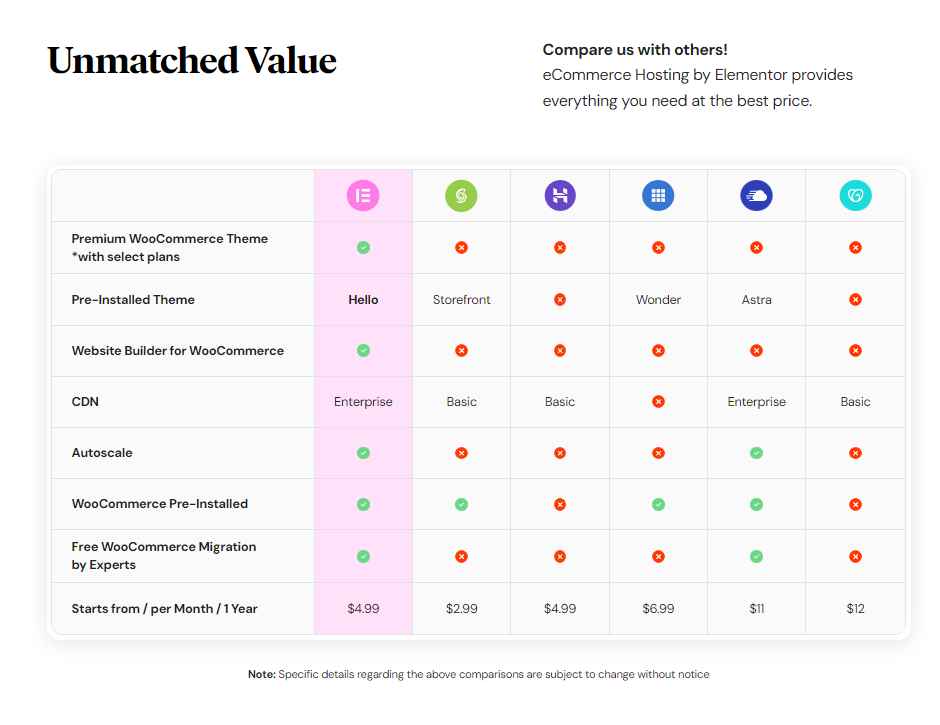
Aiutare le persone a trovare il tuo sito nei risultati di ricerca
La Search Engine Optimization (SEO) riguarda l’aiutare il tuo sito a comparire quando le persone cercano cose online. Ecco alcuni modi per migliorare la tua SEO:
- Scopri quali parole usano le persone quando cercano cose simili al tuo sito.
- Ricorda di usare quelle parole importanti nei titoli delle pagine, nelle descrizioni e nei contenuti.
- Assicurati che il tuo sito si carichi rapidamente e funzioni bene sui telefoni.
- Assicurati che i tuoi contenuti siano utili e interessanti.
- Quando siti web autorevoli linkano al tuo, i motori di ricerca capiscono che il tuo sito è affidabile.
La SEO richiede tempo, ma ne vale la pena. Yoast SEO e Rank Math sono strumenti SEO robusti che possono fornire un vantaggio competitivo significativo nel campo dell’ottimizzazione per i motori di ricerca.
Funzionalità avanzate di WordPress che devi conoscere
Una volta che ti senti a tuo agio con WordPress, prova alcune cose più avanzate. Ecco alcune:
- Tipi di post personalizzati: Crea tipi di contenuto speciali, come un portfolio o elenchi di eventi.
- Tassonomie: Organizza i tuoi contenuti in modi speciali.
- API: Collega il tuo sito ad altri servizi.
- Multisito: Gestisci più siti web da un’unica installazione di WordPress.
Queste funzionalità sono più complicate, ma ti permettono di fare cose davvero interessanti con il tuo sito.
Il futuro di WordPress ed Elementor
WordPress continua a migliorare. Stanno lavorando per renderlo più facile da usare per tutti, indipendentemente dalle loro capacità. Stanno anche iniziando a usare l’intelligenza artificiale (AI) per aiutare con alcune cose.
Elementor sta tenendo il passo con questi cambiamenti. Stanno aggiungendo funzionalità AI per aiutarti a costruire il tuo sito più facilmente. Man mano che WordPress cresce, Elementor continuerà a offrirti nuovi e migliori modi per rendere il tuo sito fantastico.
Conclusione
Questa guida ha coperto molto su WordPress. Abbiamo parlato di come configurarlo, renderlo bello, mantenerlo sicuro e farlo fare di più. Ricorda, WordPress può fare molto, che tu stia scrivendo un blog, gestendo un’attività o vendendo cose online.
Mentre costruisci il tuo sito, non aver paura di provare cose nuove. Ci sono molte persone nella comunità di WordPress che possono aiutarti. E se vuoi rendere il tuo sito davvero bello senza molto lavoro, prova Elementor. Può aiutarti a creare un sito dall’aspetto fantastico che funziona bene, anche.
Allora perché aspettare? Inizia a costruire il tuo sito WordPress oggi e vedi cosa puoi creare!
Cerchi contenuti freschi?
Inserendo la tua email, accetti di ricevere email da Elementor, incluse email di marketing,
e accetti i nostri Termini e condizioni e la nostra Politica sulla privacy.